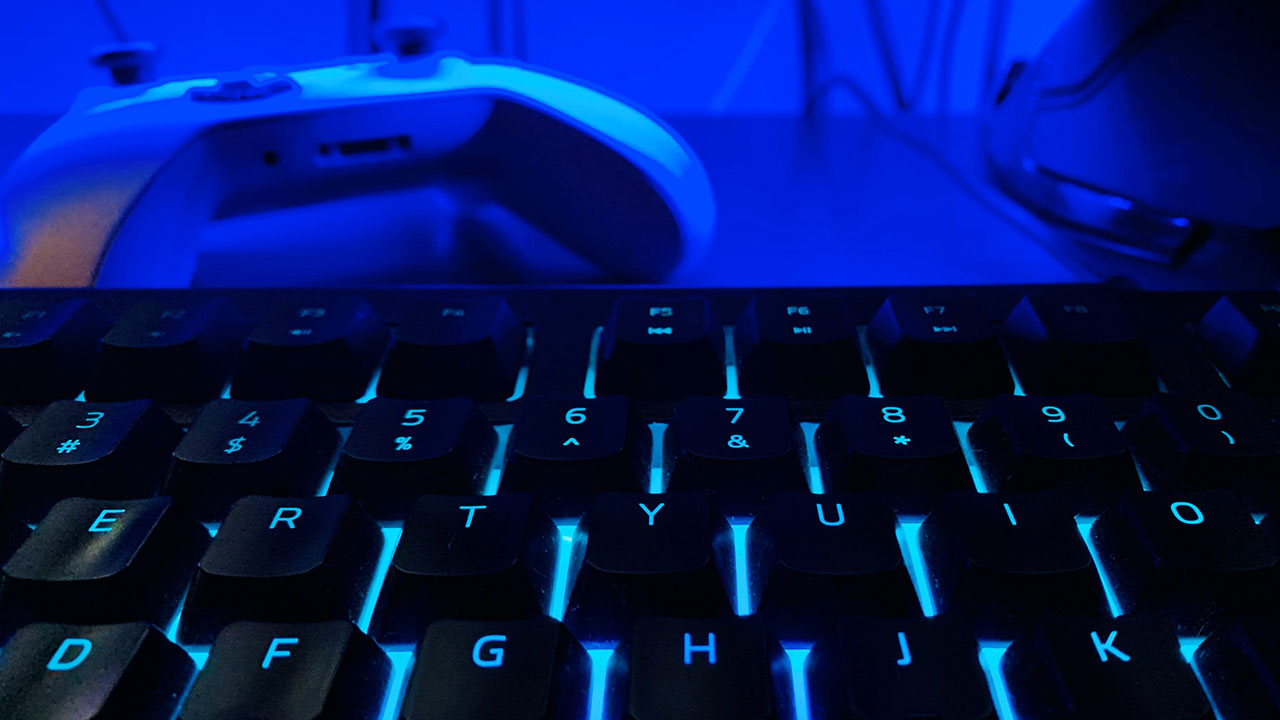
Another Crab’s Treasure propose une aventure vraiment unique et décalée dans le genre des jeux de type Souls. En tant que Kril, un bernard-l’ermite en mission pour récupérer sa coquille récupérée, vous naviguerez à travers un monde sous-marin fantaisiste, en utilisant les déchets comme coquilles de fortune pour repousser les ennemis. Désormais, le jeu étant Deck Verified, les joueurs ont la possibilité de vivre cette aventure charmante et stimulante en déplacement. Cela étant dit, pour garantir des performances optimales et des FPS élevés tout en explorant les profondeurs, voici les meilleurs paramètres pour affiner votre expérience Steam Deck pour Another Crab’s Treasure.
Avoir des FPS (images par seconde) élevés et des performances fluides et sans bégaiement est très important lorsque vous jouez à des jeux, en particulier lorsque vous jouez à des jeux de type Souls comme Another Crab’s Treasure. Ces jeux nécessitent des réactions rapides et des mouvements précis pour remporter des batailles difficiles contre des ennemis puissants. Si votre jeu bégaie ou est en retard, cela perturbe votre timing et peut rendre difficile de bien jouer. Imaginez que vous essayez de balancer votre épée (dans ce cas, votre griffe) mais que le jeu se fige pendant une seconde : vous finirez probablement par être touché par l’ennemi ! Ainsi, avoir un jeu qui se déroule sans aucune interruption est essentiel pour en profiter et faire de son mieux dans les situations difficiles. Voici donc quelques-uns des meilleurs paramètres pour Another Crab’s Treasure lorsque vous jouez sur Steam Deck.
Meilleurs paramètres Steam Deck de Another Crab’s Treasure pour des FPS et des performances élevés
Pour ajuster les paramètres pour des performances optimales dans Another Crab’s Treasure, vous pouvez y accéder soit depuis le menu principal, soit en mettant le jeu en pause pendant que vous jouez. Après cela, accédez simplement à l’option des paramètres, puis sélectionnez la section graphique pour appliquer les paramètres recommandés fournis ci-dessous.
Meilleurs paramètres
Résolution: 1280×720
Afficher Mode: Sans frontières. Vous pouvez même choisir l’option plein écran ici.
Texte Effets: Sur
Mouvement Se brouiller: Tout dépend de vos préférences personnelles et vous pouvez choisir de l’activer ou de le désactiver. De plus, cela n’affectera probablement pas beaucoup les performances.
Ambiant Occlusion: Gardez cette fonctionnalité désactivée.
Soleil Arbres: Activer cette fonctionnalité
Floraison: Vous pouvez choisir de désactiver cette fonctionnalité.
Anti crénelage: Sur
Graphique qualité: Utilisez l’option basse
Texture qualité: Tout comme l’option graphique, réglez la qualité de la texture sur faible et si vous voulez être aventureux, vous pouvez également essayer le préréglage Moyen.
Synchronisation virtuelle: Vous pouvez désactiver Vsync pour un jeu sans décalage.
Avec ces paramètres, nous espérons que vous pourrez atteindre entre 30 et 40 ips avec une qualité graphique décente.
Enfin, même si ces paramètres recommandés constituent une base solide pour obtenir des performances fluides, il est important de noter qu’ils ne sont pas gravés dans le marbre. N’hésitez donc pas à personnaliser et à modifier encore davantage ces paramètres pour optimiser le jeu. Expérimenter différentes configurations peut vous aider à trouver l’équilibre parfait entre performances et fidélité visuelle. N’hésitez donc pas à personnaliser les paramètres à votre guise. Et avec cela, vous avez atteint la fin de ce guía. Nous espérons que vos doutes à ce sujet ont été dissipés. Pour toutes vos autres questions liées aux jeux, assurez-vous d’abord de visiter DigiStatement. Lire la suite : Prise en charge du module Bellwright : est-il disponible
- Codes Mech Arena 2024 – (avril) Mise à jour du code !
- Récapitulatif et fin de « l’affaire Asunta » : qu’arrive-t-il à Rosario et Alfonso ?
- BitLife : Comment relever le défi du tueur maudit
- Starfield Absolute Power : devriez-vous blâmer Breyson Bayu, Estelle Vincent ou vous-même pour le virus
- Exigences, mises à niveau et meilleurs joueurs à utiliser pour EA FC 24 TOTS Plus Protector Evolution
- Soyez un PNJ ou mourez les codes
- Le DLC Fallout 4 ne fonctionne pas : comment y remédier
- Liste des codes des îles Anime 2024 – Gemmes et potions de puissance gratuites
- Récapitulatif de « Eux : La Peur » (épisodes 1 à 8) : tout ce qui se passe dans la saison 2
- À quoi sert la mise à niveau dans Fallout Shelter ? Expliqué